|
|
Windows 10のエクスプローラーで複数のファイルをまとめて印刷する方法 | ||
Windows 10のエクスプローラーで複数のファイルをまとめて印刷する方法 |
|
Q&A番号:019844 更新日:2023/09/07 |
 | Windows 10のエクスプローラーで、複数のファイルをまとめて印刷する方法について教えてください。 |
 | 印刷するファイルが同じ種類の場合に限り、エクスプローラーからまとめて印刷できます。 |
はじめに
Windows 10のエクスプローラーでは、複数のファイルをまとめて印刷することができます。
まとめて印刷できるファイルは、同じ種類のファイルに限ります。
たとえば、Excelファイルのみを複数まとめて印刷することはできますが、Excelファイルとテキストファイルなど異なる種類のファイルをまとめて印刷することはできません。1つのファイルだけを印刷することも可能です。
※ Windows 10のアップデート状況によって、画面や操作手順、機能などが異なる場合があります。
※ お探しの情報ではない場合は、Q&A検索から他のQ&Aもお探しください。
 Q&A検索 - トップページ
Q&A検索 - トップページ
操作手順
Windows 10のエクスプローラーで複数のファイルをまとめて印刷するには、以下の操作手順を行ってください。
タスクバーから「エクスプローラー」をクリックします。
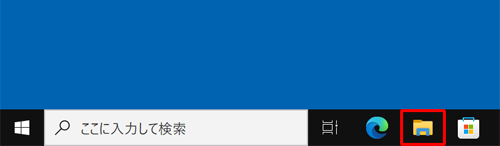
エクスプローラーが表示されます。
印刷したいファイルを、キーボードの「Ctrl」キーを押しながらクリックします。
ここでは例として、あらかじめ作成しておいた複数のWordファイルをクリックします。
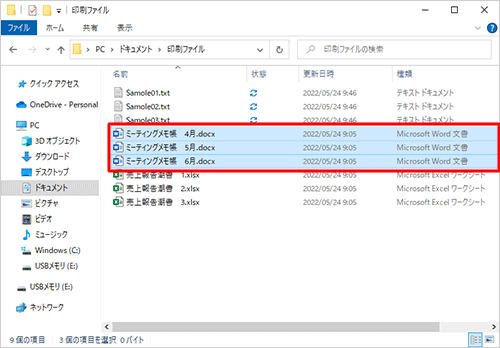
リボンから「共有」タブをクリックし、「送信」グループから「印刷」をクリックします。
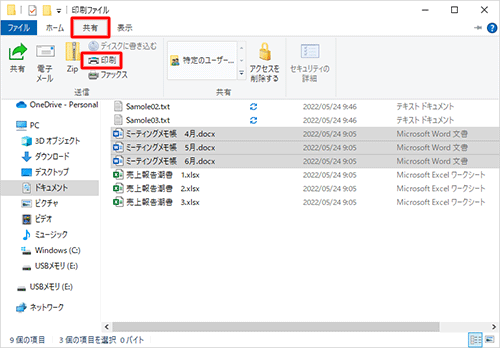
以上で操作完了です。
クリックした複数のファイルの印刷が行われることを確認してください。
補足
異なる種類のファイルを選択した場合は、「印刷」がグレーアウトして操作が行えません。
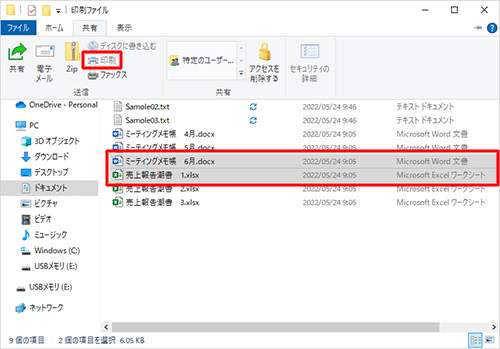
このQ&Aに出てきた用語
Q&Aをご利用いただきありがとうございます
この情報はお役に立ちましたか?
お探しの情報ではなかった場合は、Q&A検索から他のQ&Aもお探しください。
 Q&A検索 - トップページ
Q&A検索 - トップページ
また、今後の改善のためアンケートにご協力をお願いします。
ご意見・ご要望等ございましたら、アンケート回答後のフォームにもご記入ください。
今後のコンテンツ改善に活用させていただきます。
|
|
|


 エクスプローラーで複数のファイルをまとめて印刷する方法
エクスプローラーで複数のファイルをまとめて印刷する方法







